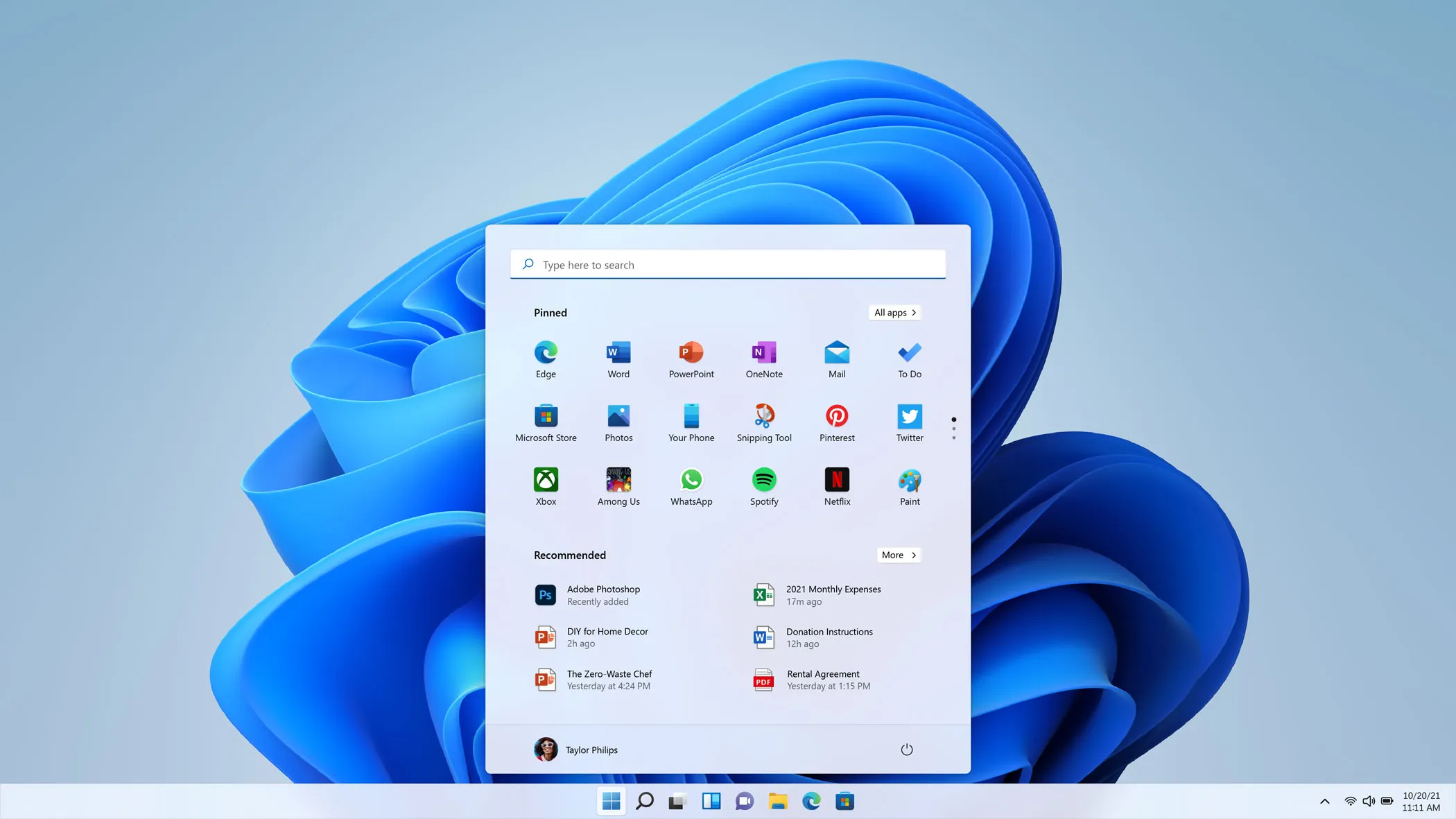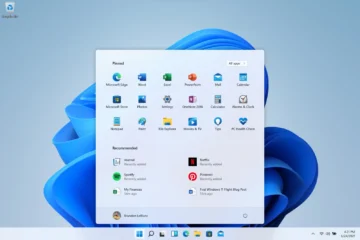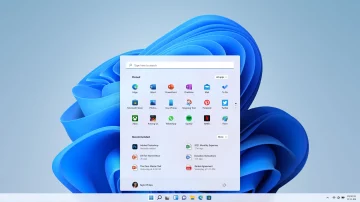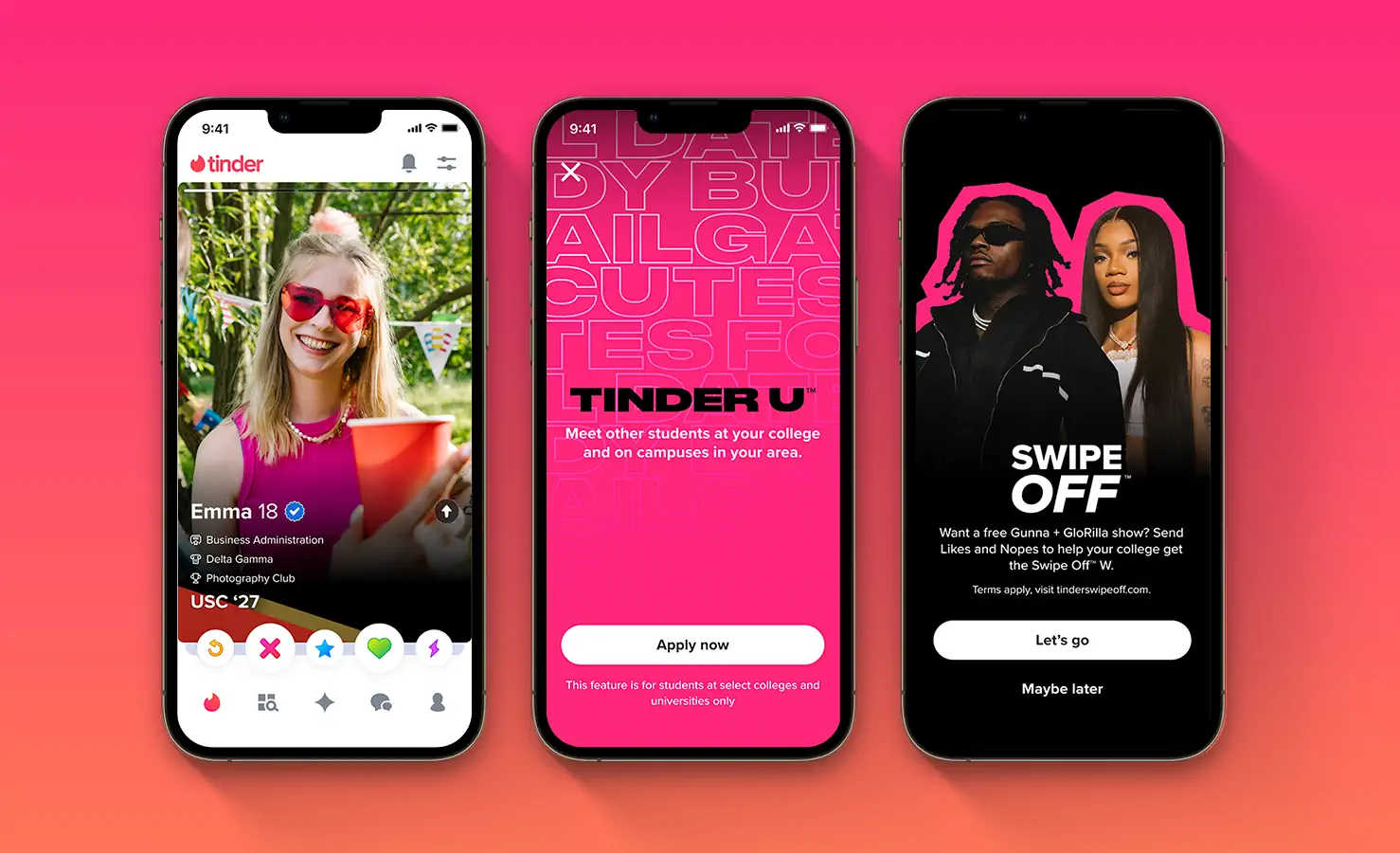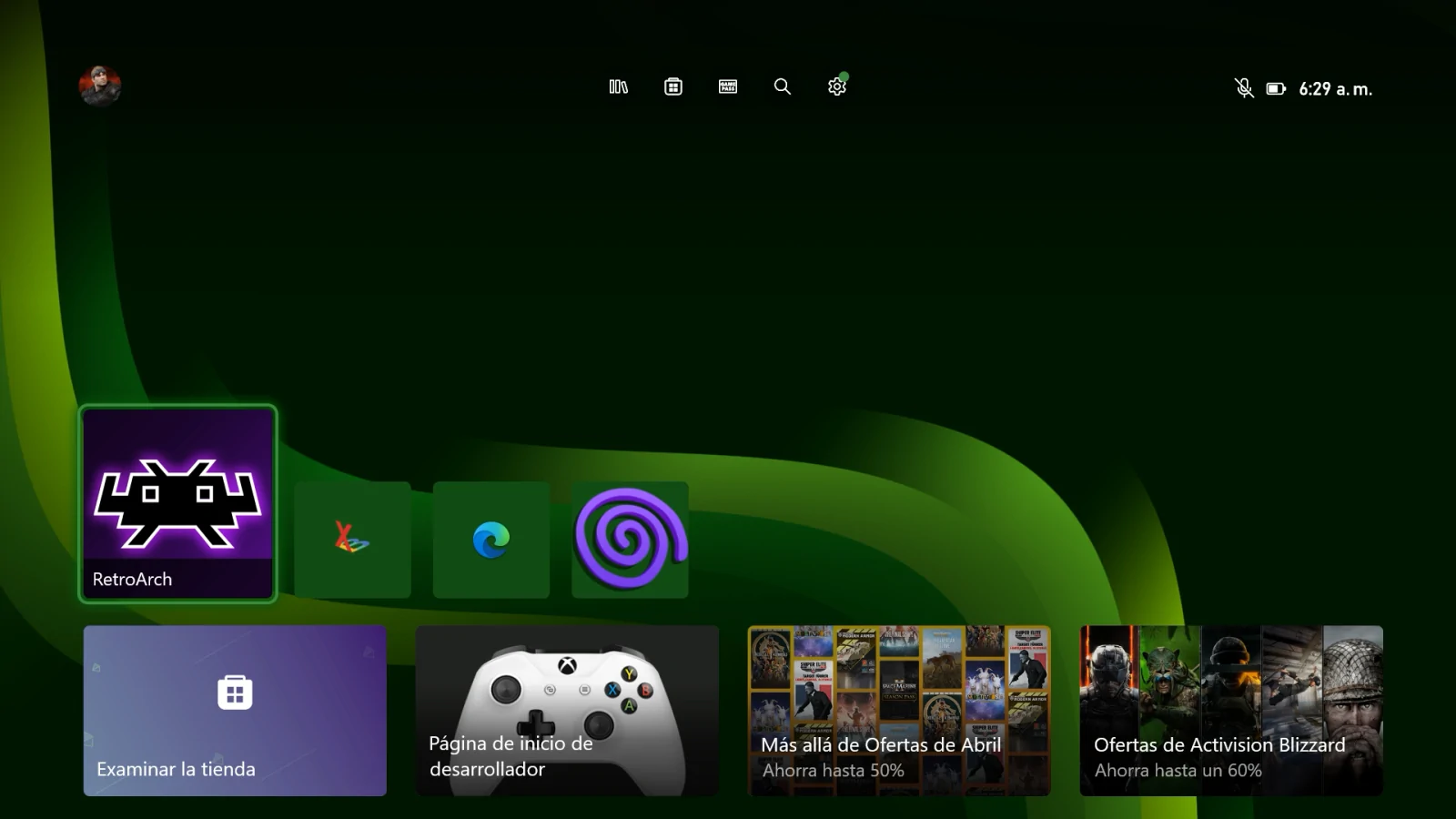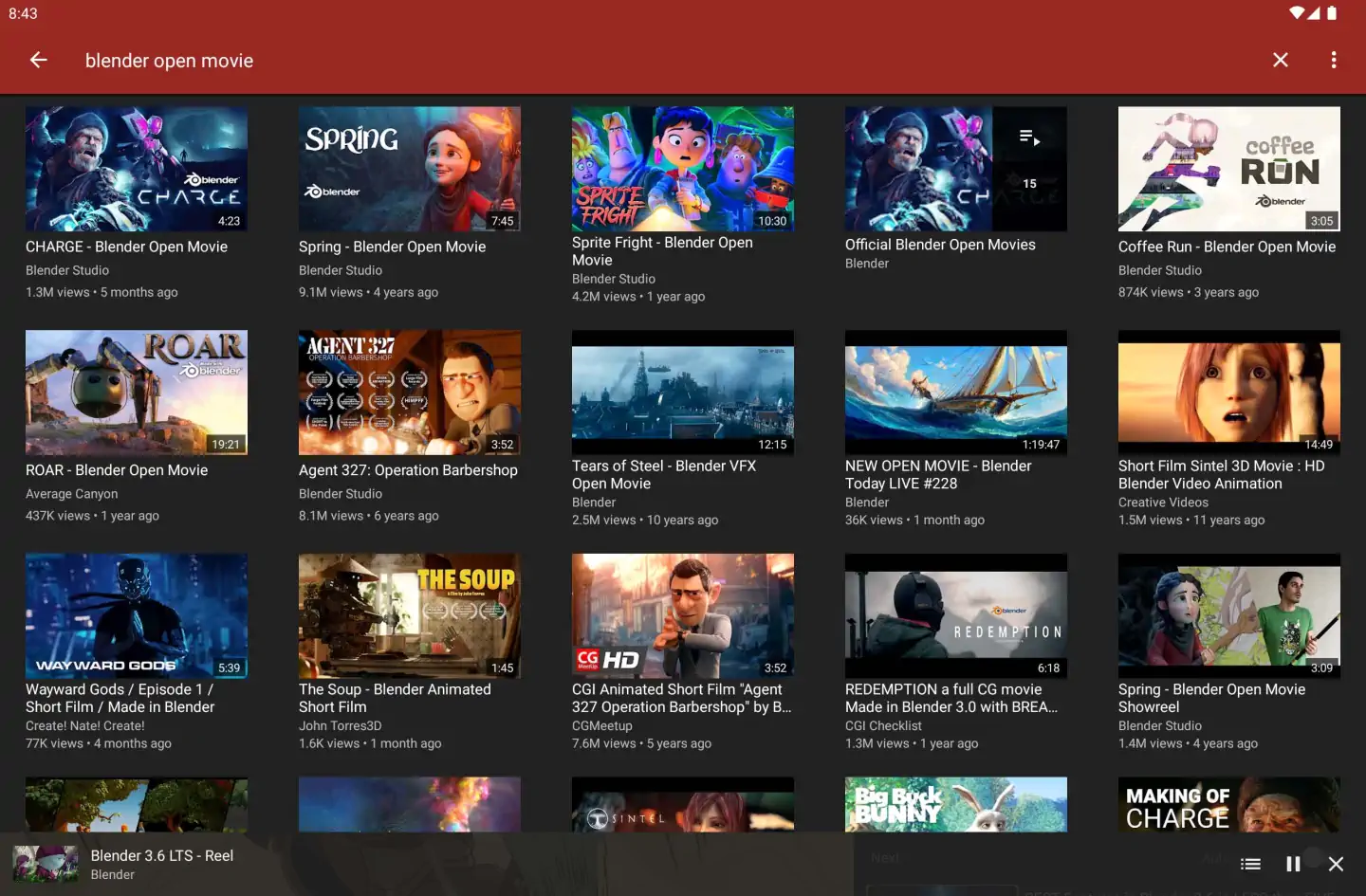Los ordenadores con Windows vienen notoriamente con demasiados programas basura. Para que Windows funcione al máximo rendimiento, debes eliminar los programas innecesarios.
Cuando compras un nuevo ordenador de sobremesa o un portátil, siempre incluye software preinstalado del fabricante y bloatware completamente inútil. Incluso los PC nuevos con instalaciones recientes de Windows se inundan rápidamente de basura que nadie necesita. Deshacerse del software innecesario es una tarea ardua y lenta. Peor aún, hay innumerables aplicaciones disponibles que prometen depurar Windows, pero a menudo contienen su propio bloatware. Afortunadamente, hay una forma mucho más fácil de «desinfectar» Windows, gracias a JunkCtrl.
Cómo usar JunkCtrl para aligerar Windows 11
La forma más sencilla de liberar Windows 11 de software innecesario es con una herramienta personalizada creada específicamente para eliminar todos los procesos no esenciales vinculados al sistema operativo. JunkCtrl es una popular herramienta que puedes descargar gratuitamente en GitHub y que te permite seleccionar y eliminar rápidamente cualquier proceso o aplicación que no sea vital para ejecutar Windows 11.
- Descarga JunkCtrl desde MajorGeeks.Com.
- Descomprime JunkCtrl y ejecútalo.
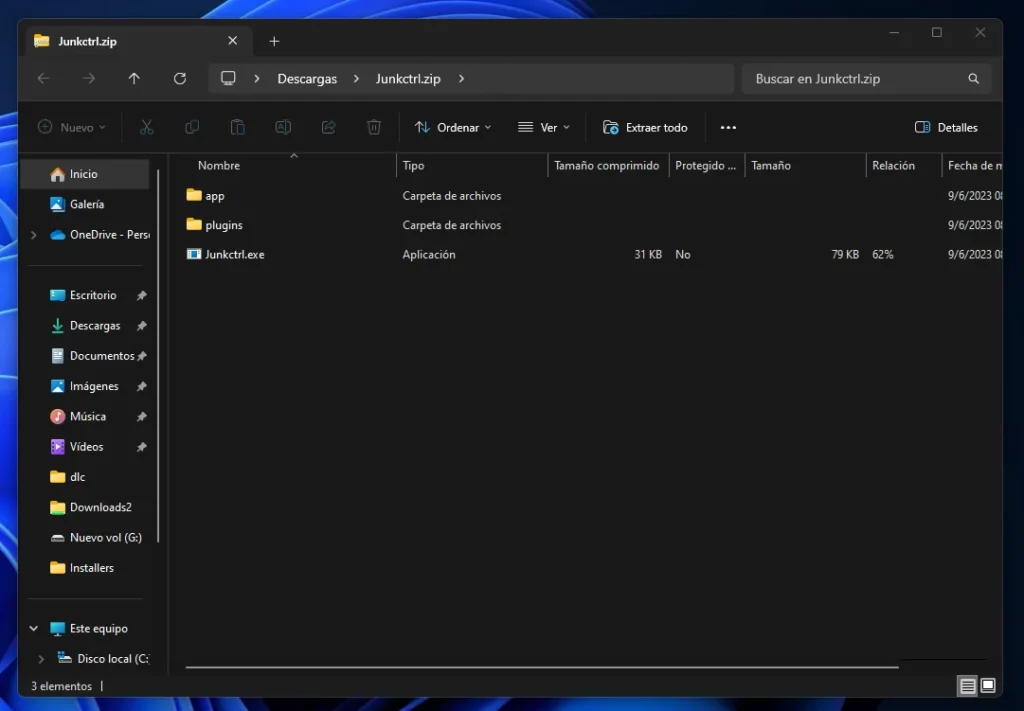
- Selecciona la casilla junto a un elemento que quieras buscar, como por ejemplo HP Bloatware.
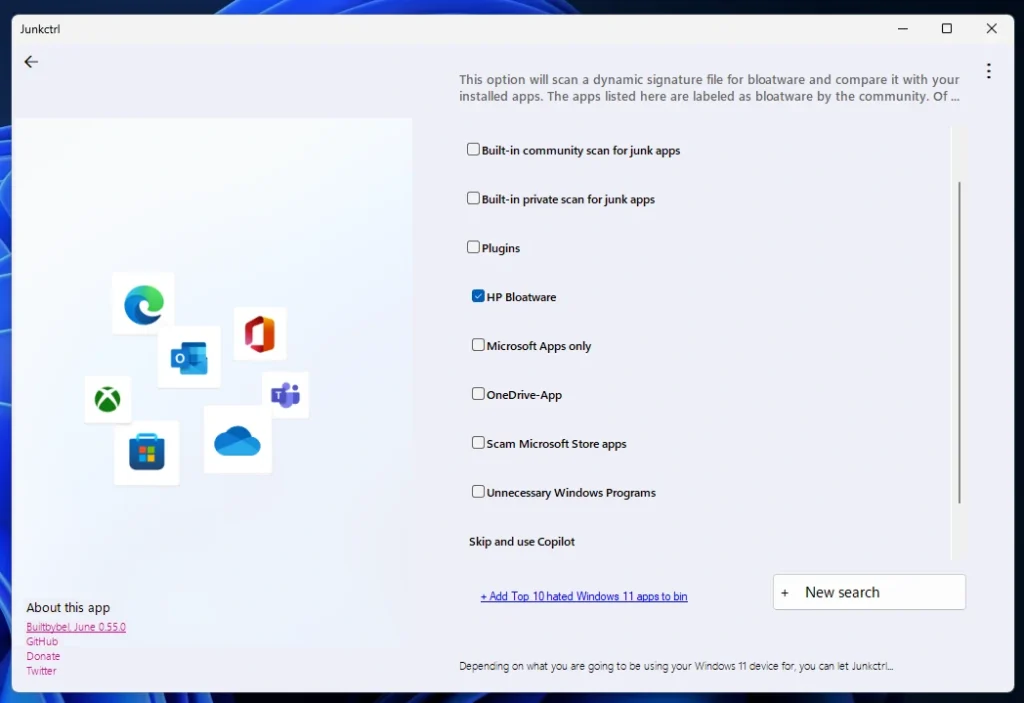
- Haz clic en New search (Nueva búsqueda) para localizar el bloatware.
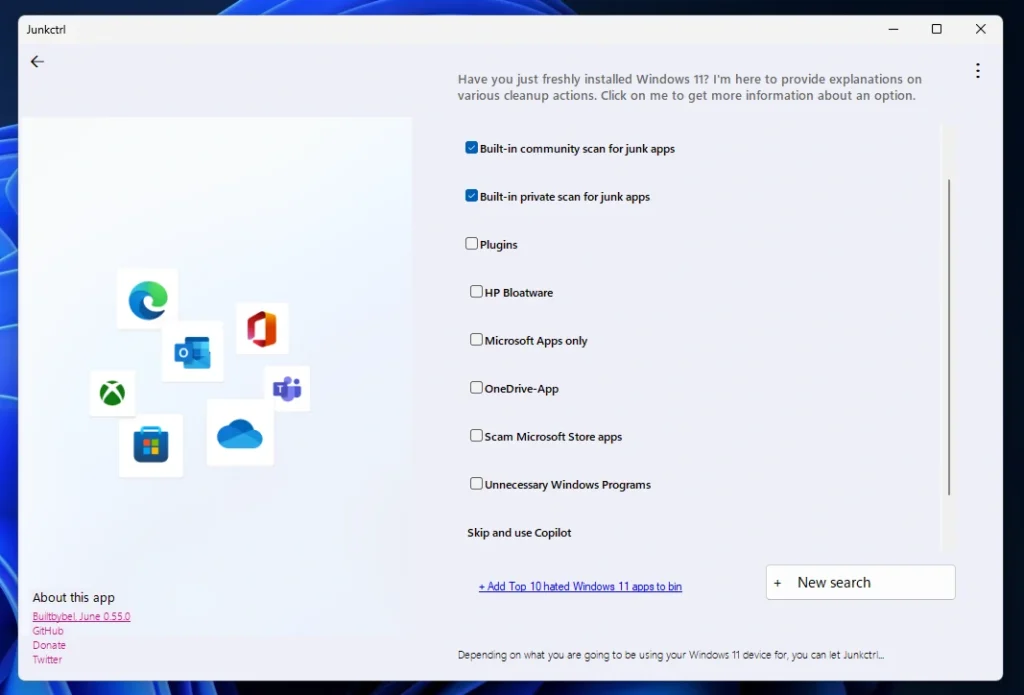
- Selecciona las casillas de cada elemento que quieras eliminar.
- Selecciona Add everything selected to bin (Añadir todo lo seleccionado a la papelera).
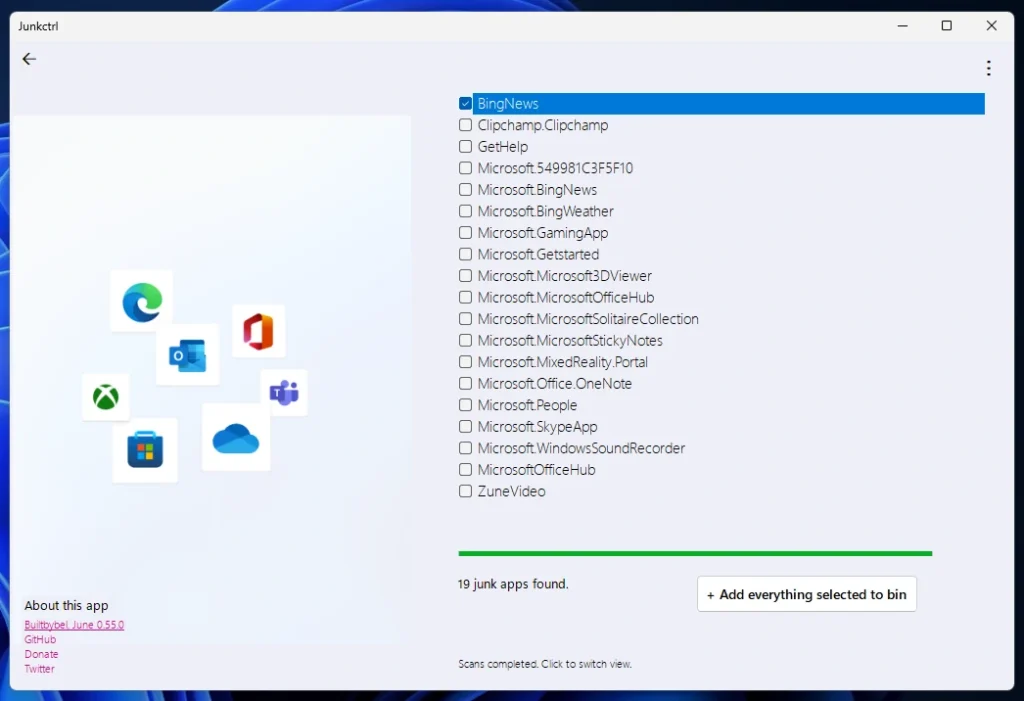
- Selecciona Uninstall (Desinstalar), seguido de Yes (Sí) para confirmar las aplicaciones a eliminar.
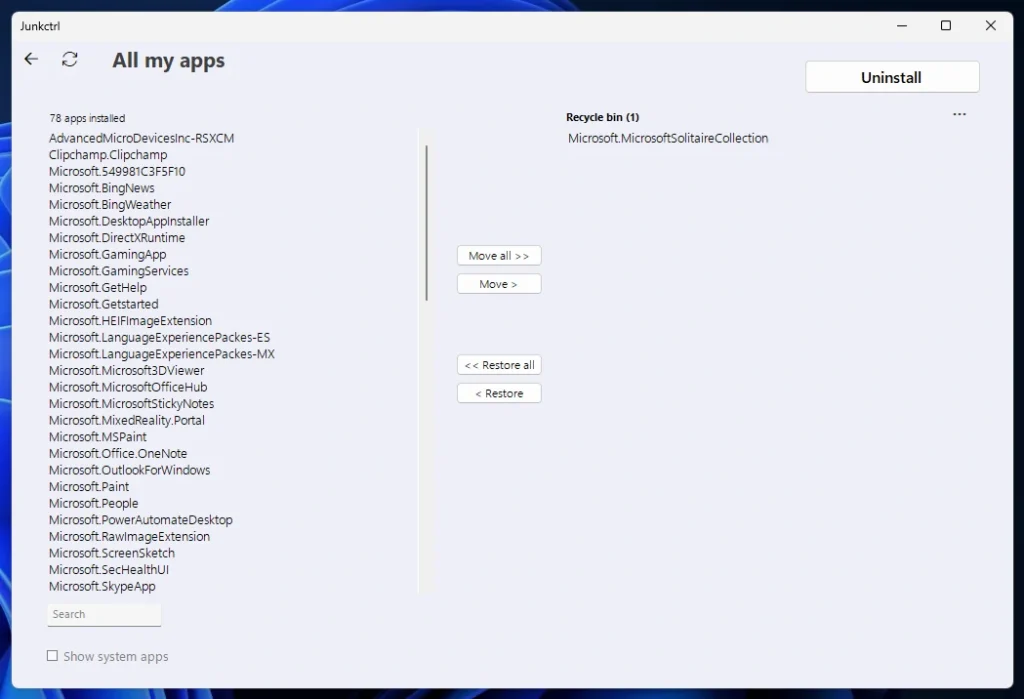
Eliminar el bloatware debería ser lo primero que hagas después de comprar un ordenador nuevo. Pero ése es sólo el primer paso. Puedes evitar el bloatware en el futuro impidiendo que se instale software basura. Por desgracia, puede ser bastante difícil, ya que muchos programas innecesarios están vinculados a otras instalaciones de software. Por ejemplo, instalar Microsoft Office también significa añadir un montón de programas y herramientas que nunca necesitarás. Puede que no parezca un gran problema, pero puede saturar rápidamente tu espacio de almacenamiento, y los procesos que se ejecutan en segundo plano pueden consumir tu memoria RAM y el uso de la CPU. No olvides que puedes eliminar rápidamente las aplicaciones del menú Configuración desinstalándolas.